OpenLM Broker – .tar.gzパッケージ #
中央ネットワークサーバーに一つのOpenLM Serverがインストールされていて、Java 11 がマシンにインストールされていることを確認してください。
1 Linux 用の”OpenLM Broker“の最新バージョンをダウンロードしてください。
2. アーカイブを抽出します。
tar -xzf OpenLM_Broker_4.9.0.60.tar.gz -C /opt/OpenLM/
3. 抽出されたディレクトリに移動します。
cd /opt/OpenLM/OpenLM_Broker_4.9.0.60/
4. テキストエディタで settings.sh ファイルを開きます(nanoなど):
nano settings.sh
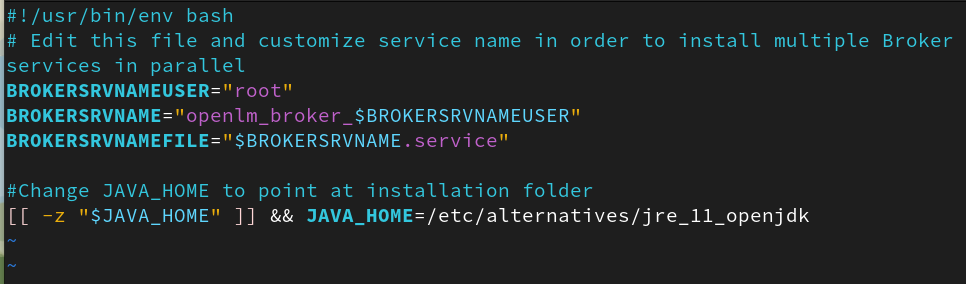
5. 次の変数を編集し、ファイルを保存します。
- BROKERSRVNAMEUSER – ルートとは異なるユーザーの下でBrokerプロセスを実行する場合 (Brokerフォルダ内のファイルにも適切なユーザが所有者として設定されていることを確認してください)
- JAVA_HOME – JDK または JRE 11 へのパス (例: /usr/lib/jvm/java-11-openjdk)
JAVAのインストールフォルダーはdirname $(readlink $(which java))コマンドでわかります。
このフォルダー内でJAVAのフォルダーを探してください。
6.Brokerをインストールする:
sudo ./broker.sh install
7.ステータスを確認してください: サービスが実行されていればインストールは成功です。
sudo ./broker.sh status
8.検出スクリプトを実行します。OpenLM Serverへの接続やライセンスマネジャーの自動検知はWEB UIからの方が便利です。
sudo ./detect.sh broker.xml <Hostname/IP of OpenLM Server>
9. LinuxでGUI を使用している場合はWEB UIでなくとも
ビジュアル構成ツール:
sudo ./broker.sh config
10. Brokerサービスを再始動します。
sudo ./broker.sh restart
11. OpenLM EasyAdmin ユーザーインターフェイスを開き、新しいライセンスマネージャーを承認します。
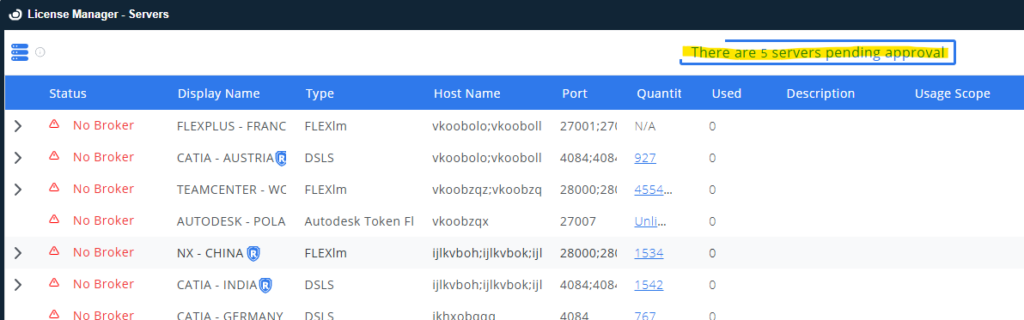
OpenLM Broker .rpmパッケージ #
1 Linux 用の”OpenLM Broker” のRPM最新バージョンを入手してください。
2. Brokerをインストールします。/opt/brokerフォルダーができます。後は上記Tar.Gzの4番以降の手順で同じです。
sudo rpm -ivh openlm_broker_21.8.26.1126.x86_64.rpm
rpm -Uvh アップグレード
rpm -e 削除
rpm -qa 表示
他の OpenLM コンポーネントを確認する
sudo rpm -qa|grep openlm
サービスフォルダの内容を確認する
ls /etc/systemd/system
OpenLM Broker Debianパッケージ #
1 Linux 用の”OpenLM Broker” のDeb最新バージョンを入手してください。
2. Brokerをインストールします。/opt/brokerフォルダーができます。後は上記Tar.Gzの4番以降の手順で同じです。
sudo apt-get install ./openlm_broker_21.8.26.1126.x86_64.deb
| sudo apt-get update | パッケージリストの更新 |
| sudo apt-get install <package> | パッケージのインストール |
| apt-cache search <package> | パッケージの検索 |
| sudo apt-get remove <package> | パッケージの削除 |
| sudo apt-get remove –purge <package> | パッケージの完全な削除 |
| sudo apt-get upgrade | パッケージの更新(apt-getの方が慎重) |
| apt-cache policy <package> | バージョンの一覧確認 |
| dpkg -l | インストールされているパッケージの一覧表示 |



